极域电子教室软件2010专业版
极域电子教室控制软件操作手册

极域电子教室控制软件操作手册标准化管理处编码[BBX968T-XBB8968-NNJ668-MM9N]软件操作说明:1、双击打开极域电子教室控制软件;2、屏幕广播:教师对学生计算机进行掌控;进行PPT、WORD、桌面模式进行操作;3、学生演示:选中一个学生,可向所有学生演示、向选定的学生演示、向选定的组演示;4、网络影院:可向学生进行视频的展示;5、共享白板:向所有学生界面展示教师书写的板书,可以新建空白白板、导入图片、图片截屏、导入文档;可用相应的辅助工具进行教学;还可用相应的工具笔、图形进行辅助教学;并且书写的板书可进行保存,保存格式(jpg、bmp、png、iwb);6、监控:可对学生进行实时监控,监控过程中可以控制学生界面,还可让学生实时演示;7、远程命令:远程控制学生开关机;8、讨论:分组讨论、主题讨论;分组讨论可随机、按行、按列、使用固定分组,主题讨论可以让教师和学生进行知识点的讨论;9、考试:(1)可创建试卷:添加教师准备好的试卷类型,在添加试题(选择题、填空题、判断题、自由发挥题),可设置分数进行测试,试卷可进行保存且可二次编辑使用;(2)开始考试:把之前准备好的试卷添加进去,后缀名为.qiz,再给学生“发送”,单击“开始考试”,学生端考试并提交,教师可观察学生提交数量,并按“暂停”“停止”,最后还可以“评分”,在评分栏里可观察学生完成量,在统计信息里可观察学生对于每道题的正确率;10、调查:可随堂测试,由多选题和判断题组成,可实时的掌握学生对知识点的理解,调查结果可直接显示学生的掌握情况;11、抢答竞赛:先设置好思考时间、答题时间,告知学生题目,按“开始”按钮开始抢答,学生抢答后,可输入正确答案或者口述回答,教师对于学生回答进行评价;12、文件分发:教师选择准备好的试卷(office文档),发送给学生,学生收到后回答并保存在桌面;13、文件收集:学生端先“提交”之前回答了教师分发的试卷,教师端对于学生提交的试卷“全部接受”,教师可查看已提交的文件;14、黑屏安静:当学生做无关教学内容或吵闹是可单击“黑屏安静”提醒学生回归正常课堂,之后“取消黑屏安静”;15、播放PPT时延时:设置---网络---屏幕广播帧速率(15fps);。
运用Ghost、Deepfreeze和极域电子教室软件

运用Ghost、Deepfreeze和极域电子教室软件目前各高校、中小学的计算机机房己逐渐普及,但缺少大量的机房管理人员。
很多学校的机房,不仅承接了大量的实验教学任务,还要在课余时间给学生提供良好的上机环境供学生练习。
上机人员多、流动性大,操作不当或恶意破坏,以及网络病毒等原因都可能导致计算机系统出错,甚至瘫痪,使正常的教学受到影响,机房管理人员常常陷入繁琐的维护工作。
但如果能找到一种高效的机房管理和维护的方法,使机房的软件系统在很短的时间内成批安装完毕,并且安装完后在不需管理人员维护的情况下计算机的软件系统几年内完好如初的话那将使计算机机房的管理和维护效率提到一个新的高度。
运用Ghost、Deepfreeze和极域电子教室软件来管理和维护机房将是一个理想的方法。
本文将介绍如何综合利用Ghost、Deepfreeze和极域电子教室软件来高效管理和维护计算机机房。
一、利用Ghost克隆软件批量安装计算机的软件系统1.启动盘的制作。
现在的计算机,一般都支持软驱启动、光驱启动、USB设备等多种启动方式。
首先是制作支持网络的启动软盘和光盘,可以采用Ghost的启动盘向导制作,也可以手动配置。
以下仅介绍如何手动配置制作启动软件。
首先是格式化软盘,也可用启动型优盘,在DOS命令提示符下,输入FORMAT A:/S指令。
然后将DOS版本的网卡驱动程序(本文以RTL8139网卡为例)protman.dos,dis_pkt.dos,rtsnd.dos,,Ghost.EXE等复制到软盘(或优盘)下并编写config.sys和autoexec.bat文件,加载网卡驱动程序及通信协议。
其中config.sys文件如下:DEVICE=protman.dos/l:\netDEVICE=dis_pkt.dosDEVICE=rtsnd.dosAutoexec.bat文件如下:@echo offprompt $p$gnetbind.comecho LoadingGHOST.EXE由于软盘容易损坏,因此最好制作网络启动的光盘或支持网络启动的优盘。
运用Ghost、Deepfreeze和极域电子教室软件

运用Ghost、Deepfreeze和极域电子教室软件运用Ghost、Deepfreeze和极域电子教室软件目前各高校、中小学的计算机机房己逐渐普及,但缺少大量的机房管理人员。
很多学校的机房,不仅承接了大量的实验教学任务,还要在课余时间给学生提供良好的上机环境供学生练习。
上机人员多、流动性大,操作不当或恶意破坏,以及网络病毒等原因都可能导致计算机系统出错,甚至瘫痪,使正常的教学受到影响,机房管理人员常常陷入繁琐的维护工作。
但如果能找到一种高效的机房管理和维护的方法,使机房的软件系统在很短的时间内成批安装完毕,并且安装完后在不需管理人员维护的情况下计算机的软件系统几年内完好如初的话那将使计算机机房的管理和维护效率提到一个新的高度。
运用Ghost、Deepfreeze和极域电子教室软件来管理和维护机房将是一个理想的方法。
本文将介绍如何综合利用Ghost、Deepfreeze和极域电子教室软件来高效管理和维护计算机机房。
一、利用Ghost克隆软件批量安装计算机的软件系统1.启动盘的制作。
现在的计算机,一般都支持软驱启动、光驱启动、USB设备等多种启动方式。
首先是制作支持网络的启动软盘和光盘,可以采用Ghost的启动盘向导制作,也可以手动配置。
以下仅介绍如何手动配置制作启动软件。
首先是格式化软盘,也可用启动型优盘,在DOS命令提示符下,输入FORMAT A:/S指令。
然后将DOS版本的网卡驱动程序(本文以RTL8139网卡为例)protman.dos,dis_pkt.dos,rtsnd.dos,/doc/1614281457.html,,Ghost.EXE等复制到软盘(或优盘)下并编写config.sys和autoexec.bat文件,加载网卡驱动程序及通信协议。
其中config.sys文件如下:DEVICE=protman.dos/l:\netDEVICE=dis_pkt.dosDEVICE=rtsnd.dosAutoexec.bat文件如下:@echo offprompt $p$gnetbind.comecho LoadingGHOST.EXE由于软盘容易损坏,因此最好制作网络启动的光盘或支持网络启动的优盘。
深信服桌面云_极域电子教室部署指导_VDI4.6-5.3.4

SANGFOR_aDesk_V4.6-V5.3.4_桌面云极域电子教室部署指导适用版本VDI4.6-5.3.4文档版本4.3发布日期2018.10.17修订历史编号修订内容简述修订日期修订前版本号修订后版本号修订人批准人1 初稿2017/08/01 1.0 孙斌2 内容修订,增加第二章,修订交换机要求2017/08/28 1.0 2.0 孙斌3 内容修订,第七章修订,第八章填充修订,附录增加说明2017/09/13 2.0 3.0 孙斌42.3 注意事项章节新增8.1.6 主流交换机厂商组播功能配置8.4 组播工具使用说明2017/10/24 3.0 4.0 孙斌5 内容修正,教师机与学生机终端要求修订2018/06/15 4.0 4.2 孙斌6 适用版本范围修订2018/10/15 4.2 4.3 孙斌注:修订历史记录本文档提交时的当前有效的基本控制信息,当前版本文档有效期将在新版本文档生效时自动结束。
文档版本号小于1.0 时,表示该版本文档为草案,仅供参考。
目录第1章功能模块介绍 (7)1.1适用场景 (7)1.2实现原理 (8)1.2.1 极域电子教室2013版的局限性 (8)1.2.2 极域电子教室2015标准版 (9)1.2.3 极域电子教室架构之在线模式 (9)1.2.4 极域电子教室架构之离线教学模式 (10)1.2.5 极域电子教室架构之代理模式 (11)1.2.6 极域课程表模块 (12)1.2.7 极域学生演示模块 (12)1.3功能优劣势 (12)第2章场景部署规划及注意事项 (14)2.1单教室单集群场景 (14)2.2多教室单集群场景 (14)2.3注意事项 (15)第3章系统与软件部署流程及注意事项 (16)3.1安装包下载及部署环境确认 (16)3.1.1安装包下载 (16)3.1.2 网络及交换机要求 (17)3.1.3教师机和学生机系统要求 (18)3.1.4 教师机和学生机终端要求 (18)3.2 教师机安装流程及注意事项 (18)3.2.1 安装极域程序 (18)3.2.2 安装射手影音程序 (21)3.2.3 注意事项 (22)3.3 学生机安装流程配置流程 (22)3.3.1 安装极域程序 (22)3.4 极域电子教室使用流程及注意事项 (24)3.4.1 极域电子教室使用流程 (24)3.4.2 极域电子教室注意事项 (25)3.5 极域电子教室常见功能配置 (26)3.5.1 禁止学生虚拟机上网 (26)3.5.2 阻止学生端终止极域进程 (27)3.5.3 远程开机/关机/重启学生机 (28)3.6极域相关参数配置程序EduTool.exe的使用 (28)3.6.1 EduTool.exe的使用 (28)3.6.2 EduTool.exe相关参数及推荐配置 (28)第4章离线教学与代理广播模式配置 (29)4.1 离线教学模式 (29)4.1.1 离线教学模式配置流程 (30)4.1.2 测试验证流程 (32)4.2代理广播模式 (32)4.2.1 代理广播模式配置流程 (32)4.2.2 测试验证流程 (33)第5章极域课程表功能配置流程及注意事项 (33)第6章极域学生演示功能配置流程及注意事项 (34)6.1 极域学生演示功能配置流程 (34)6.2 极域学生演示功能注意事项 (34)第7章极域升级流程及新版本优化改动 (34)7.1 5.2R1版本极域优化 (34)第8章常见问题及排查 (35)8.1极域电子教室2015版相关问题 (35)8.1.1所有学生虚拟机连接不上教师机 (35)8.1.2部分学生无法连接教师机 (37)8.1.3教师机激活序列号方法 (37)8.1.4更换已经激活的教师机 (38)8.1.5屏幕广播(云),学生机无反应 (39)8.1.6屏幕广播(云),学生机黑屏 (40)8.1.7教师机CPU很高,操作卡顿 (43)8.1.8屏幕广播(云),学生刚开始有画面,后面黑屏 (43)8.1.9网络影院模式,教师机有画面,但学生机中播放器是黑的 (44)8.1.10网络影院模式下所有aDesk画面卡住,但有声音 (44)8.1.11使用过程中发现整体卡顿现象 (45)8.1.12报错“more than one edu client try to connected” (45)8.1.13 报错“recv socket data failed,err=0” (45)8.1.14 教师机不能广播和网络影院功能失效 (46)8.1.15 学生机打开文件,提示路径不存在 (47)8.1.16 学生机打开网页,提示网页已阻止 (47)8.1.17 保存学生签到表时报错 (48)8.1.18 极域电子教室2015版安装没有显示课程管理的控件 (49)8.1.19 无法进入离线教学模式 (49)8.1.20 学生机画面排列顺序不能依照学生座位进行调整 (51)8.1.21 极域学生演示黑屏 (51)8.1.22 学生机收到广播画面后不能缩小广播窗口 (51)8.1.23 课程管理功能相关报错信息对照列表 (51)8.1.24 获取课表信息失败 (52)8.1.25 计划课表下课没有弹出下课提示框 (53)8.3 学生演示模块相关问题 (54)8.3.1 学生演示失败 (54)8.4 组播工具使用说明 (54)附录 (56)极域联系方式 (56)文档使用说明1本文档适用于VDI4.6-5.3.4版本。
极域教学软件的使用和设置
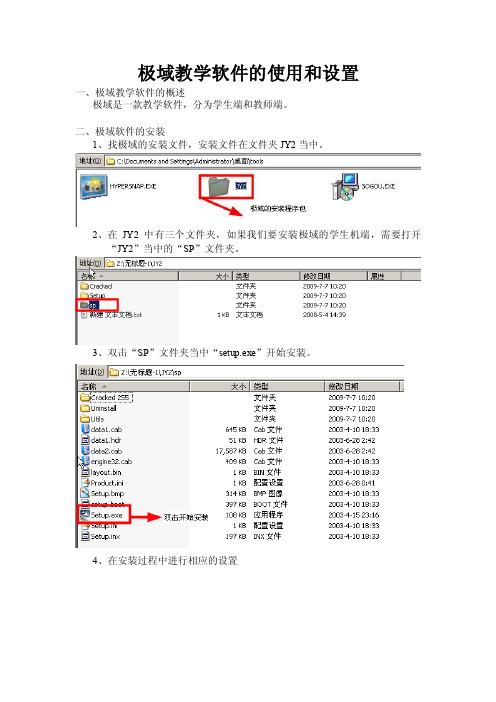
极域教学软件的使用和设置一、极域教学软件的概述极域是一款教学软件,分为学生端和教师端。
二、极域软件的安装1、找极域的安装文件,安装文件在文件夹JY2当中。
2、在JY2中有三个文件夹,如果我们要安装极域的学生机端,需要打开“JY2”当中的“SP”文件夹。
3、双击“SP”文件夹当中“setup.exe”开始安装。
4、在安装过程中进行相应的设置5、极域安装完成之后重新启动方能生效。
三、正确的配置极域1、如果安装完极域,但是没有正确的配置TCP/IP的相关信息,极域将无法使用,并在开机时加载极域的过程中出现极域软件的报错。
解决方法如下(关于TCP/IP的正确配置):A、鼠标右击“网上邻居”点“属性”打开“网络连接”的窗口,接着鼠标右击“本地连接”点“属性”,在本地连接的属性窗口中,找到internet协议tcp/ip,点击之后点属性。
设置正确的IP地址并在整个网络内部不能有重复,否则会出现IP地址冲突,而引起网络故障,造成极域无法使用。
当你设置IP地址时,出现以下的提示,表明出现IP地址冲突问题。
B、计算机名称相同,而引起计算机名冲突,造成网络故障,使得极域无法使用。
问题:如果设置计算机名称。
鼠标右击“我的电脑”点“属性”,打开“系统属性”窗口,在系统属性窗口中点击“计算机名”并点击“更改”。
在更改计算机名称时,如果你所更改的计算机名在目前的网络中,如果有某台计算机已经正在使用,将会出现计算机名冲突的问题,现象如下:四、极域的卸载首先要找到极域卸载程序所在的目录,在jy2\sp\utils\studset.exe。
我们要进行卸载,双击studset.exe,并且点击卸载,就可以根据提示进行卸载的工作了。
在以下对话框中点击“除去”并点击下一步,完成即可。
五、极域的设置再次运行JY2\SP\UTILS\STUDSET.EXE.正确的配置如下:六、如何关闭极域开启极域学生端软件之后,会在进程中开启极域进程为student3.exe。
极域电子教室使用(精选)
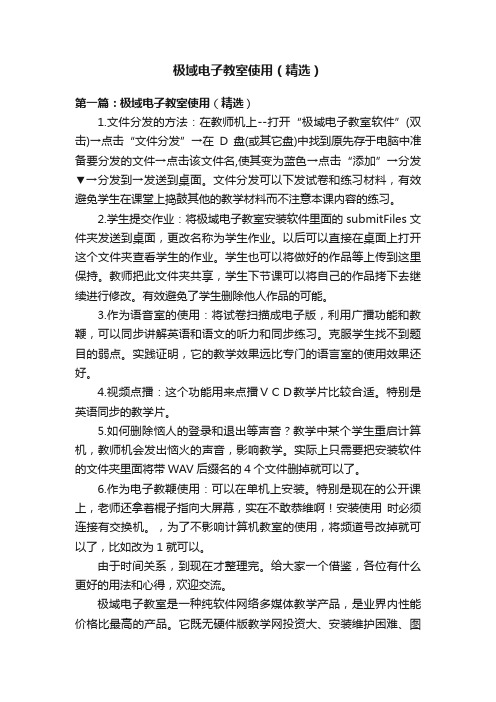
极域电子教室使用(精选)第一篇:极域电子教室使用(精选)1.文件分发的方法:在教师机上--打开“极域电子教室软件”(双击)→点击“文件分发”→在D盘(或其它盘)中找到原先存于电脑中准备要分发的文件→点击该文件名,使其变为蓝色→点击“添加”→分发▼→分发到→发送到桌面。
文件分发可以下发试卷和练习材料,有效避免学生在课堂上捣鼓其他的教学材料而不注意本课内容的练习。
2.学生提交作业:将极域电子教室安装软件里面的submitFiles文件夹发送到桌面,更改名称为学生作业。
以后可以直接在桌面上打开这个文件夹查看学生的作业。
学生也可以将做好的作品等上传到这里保持。
教师把此文件夹共享,学生下节课可以将自己的作品拷下去继续进行修改。
有效避免了学生删除他人作品的可能。
3.作为语音室的使用:将试卷扫描成电子版,利用广播功能和教鞭,可以同步讲解英语和语文的听力和同步练习。
克服学生找不到题目的弱点。
实践证明,它的教学效果远比专门的语言室的使用效果还好。
4.视频点播:这个功能用来点播VCD教学片比较合适。
特别是英语同步的教学片。
5.如何删除恼人的登录和退出等声音?教学中某个学生重启计算机,教师机会发出恼火的声音,影响教学。
实际上只需要把安装软件的文件夹里面将带WAV后缀名的4个文件删掉就可以了。
6.作为电子教鞭使用:可以在单机上安装。
特别是现在的公开课上,老师还拿着棍子指向大屏幕,实在不敢恭维啊!安装使用时必须连接有交换机。
,为了不影响计算机教室的使用,将频道号改掉就可以了,比如改为1就可以。
由于时间关系,到现在才整理完。
给大家一个借鉴,各位有什么更好的用法和心得,欢迎交流。
极域电子教室是一种纯软件网络多媒体教学产品,是业界内性能价格比最高的产品。
它既无硬件版教学网投资大、安装维护困难、图像传输有重影和水波纹以及线路传输距离限制之弊病,同时又克服了其他同类软件版教学网广播效率低、语音延迟大、操作复杂、稳定性兼容性差等方面的不足。
极域电子教室软件2010专业版

极域电子教室软件2010专业版(含255用户破解补丁)运行环境:WinXP/Win2003/Win7/Win8授权方式:破解软件软件大小:219M下载量:5025更新日期:2012-06-11来源地址:联系作者:极域电子教室Windows 版软件经过长期发展,根据不同客户使用需求,划分为四个版本,分别是标准版、专业版、豪华版、无线版。
标准版用于满足日常办公软件和简单桌面软件的教学活动。
功能设计包含了屏幕广播,网络影院,学生演示等功能,简单实用,性价比高,比较适合广大中小学普及基础教育。
专业版在标准版的基础上,对教学评估,课堂秩序维护和机房日常管理进行了加强。
功能设计增加了考试,阅卷评分,上网和程序限制,断线锁屏等功能,提高了教学效率,功能强大,比较适合中等和高等教育。
豪华版是电子教室的高级版本,除了具有标准版和专业版的所有的功能外,还增加了无线教学功能和投影广播功能,非常适合高级用户在各种环境下进行各种教学活动。
主要功能:广播教学1. 支持 D3D软件的广播,如3Dmax等。
2. 支持 OpenGL软件的广播,如ProE,游戏等。
3. 支持全屏幕视频的广播。
4. 支持UAC窗口的广播。
5. 支持学生登录Windows桌面前接收屏幕广播。
6. 支持绑定窗口方式,指定广播教师机屏幕的哪个区域。
7. 支持智能滚动的广播方式。
广播的区域跟随教师的鼠标轨迹。
8. 支持广播图片质量高低的即时调节。
网络影院1. 支持众多的视频格式。
2. 学生端画面同步性好。
3. 可记忆上一次播放的位置,下次直接继续播放。
完整的考试流程1. 试卷编辑简单易用,支持图片。
2. 考试过程一目了然,整个过程易于监控。
3. 客观题自动评分,统计信息丰富多彩。
4. 随堂小考(含抢答和统计)使用快捷方便。
文件互传1. 老师可以分发文件和目录到学生机器。
2. 学生可以主动提交文件和目录到老师机器。
3. 老师可以收集学生机器上的指定文件。
课堂纪律维护1. 上网限制功能。
极域使用说明书
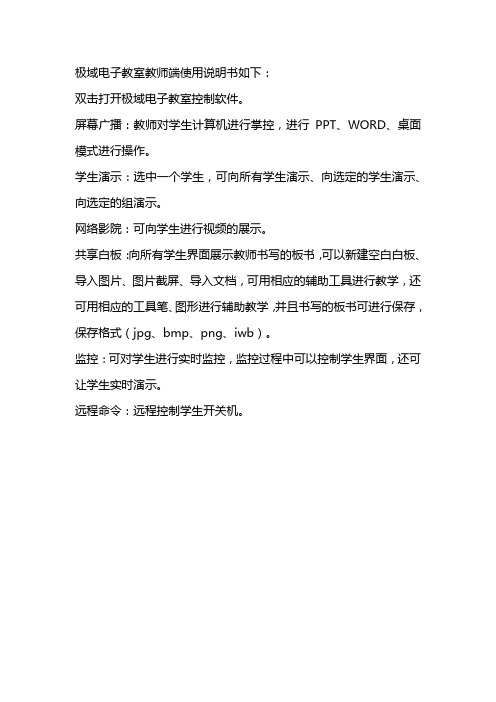
极域电子教室教师端使用说明书如下:
双击打开极域电子教室控制软件。
屏幕广播:教师对学生计算机进行掌控,进行PPT、WORD、桌面模式进行操作。
学生演示:选中一个学生,可向所有学生演示、向选定的学生演示、向选定的组演示。
网络影院:可向学生进行视频的展示。
共享白板:向所有学生界面展示教师书写的板书,可以新建空白白板、导入图片、图片截屏、导入文档,可用相应的辅助工具进行教学,还可用相应的工具笔、图形进行辅助教学,并且书写的板书可进行保存,保存格式(jpg、bmp、png、iwb)。
监控:可对学生进行实时监控,监控过程中可以控制学生界面,还可让学生实时演示。
远程命令:远程控制学生开关机。
极域电子教室 V4.0

当按下某按钮执行某一功能后,再按Break键使这一正在执行的功能停止执行。也可使用各功能热键来执行相应功能,例如:当教师机未进行广播教学时,按Ctrl + Alt + F6可以进行广播教学;当教师机已经进行广播教学时,按Break键可以停止广播教学。
§4.2教师机主接口
教师机运行后,会出现图4-1接口:教师机运行后,会出现图5-1接口(v1.0的接口比下图少"分组教学"和"语音讨论"两个功能按钮):
图4-1教师机接口
各数字号码分别代表不同分区,各分区依次为:
1.标题区
在标题区会有三个按钮,分别是最小化,在线帮助和退出。
如果希望显示整个桌面,单击"最小化"按钮即可将教师机接口隐藏起来。如果希望再次显示教师机接口,可以双击屏幕右下角的小图标 ,也可以利用屏幕右上方的弹出式工具条中的窗口按钮来恢复教师机主接口。
对于网络影院的DVD广播,显卡要支持硬件覆盖层,显存至少要在8兆以上,显卡的显存越高,接收效果就越好;
对于三维设计软件的广播,机器的配置越高,其广播效果越好;
三、
本章主要介绍学生机端各功能的使用。
学生机软件安装完毕后,屏幕右下角会出现一计算机图标 ,如该图标为黑色,表示教师机未启动或该学生机未登录上教师机。如为蓝色 ,表示教师机已启动,该学生已登录上教师机。
自由滚动
此模式下,屏幕广播的内容为1:1显示,接收者可按住鼠标左键拖动画面,这样窗口显示内容会根据鼠标移动而改变。
缩放显示
此模式下,接收者可看到屏幕广播的全部内容,但通常不为1:1显示。
极域2010使用教程

极域电子教室软件快速上手指南本文档适用于本软件的初学者。
阅读该文档,将有助于他们快速掌握本软件的基本使用方法和操作步骤,他包括如下三个部分:1.检查和配置网络连接。
2.教师机的使用。
3.学生机的使用。
有关本软件的更详细的介绍,请参考用户手册或在线帮助。
1.检查和配置网络连接本软件需要 TCP/IP 协议的支持。
如果网络中有 Windows 服务器,并且服务器上安装有 DHCP 服务,此时教师机和学生机网卡所绑定的 TCP/IP 协议的设置上可以设为自动获取 IP 地址。
如果网络中没有服务器或服务器上没有安装 DHCP 服务,此时网络中所有计算机的网卡所绑定的 TCP/IP 协议的设置上必须指定一个固定的 IP 地址。
1.1.检查教师机和学生的 IP 地址1.打开 Windows 的“开始”菜单,选择“运行”。
在“运行”对话框中,输入“cmd”命令后,按“确定”按钮。
如下图所示:图 - “运行”对话框2.在 Windows的“命令提示符”窗口中,输入“ipconfig”命令后,按回车键。
如下图所示:图 - “命令提示符”窗口3.“命令提示符”窗口中显示的教师机和学生的 “IP Address”应该为在同一网段,一般为“192.168.0.xxx”。
教师机和学生的“IP Address”的前三段应该相同。
最后一段应该不同。
“Subnet Mask”一般都为“255.255.255.0”。
1.2.手工指定教师和学生 IP 地址如果教师和学生没有正确的 IP 地址,可以参考下面的步骤,手工指定一个IP地址:1.打开Windows 的“控制面板”,双击选择“网络连接”。
出现如下对话框:图 - “网络链接”对话框2.在“网络连接”中,右键单击“本地连接”图标,在弹出菜单中,选择“属性”。
如下图所示:图 - “本地连接”右键菜单3.在弹出的“本地连接属性”对话框中,双击“Internet 协议(TCP/IP)”。
极域电子教室控制软件操作手册
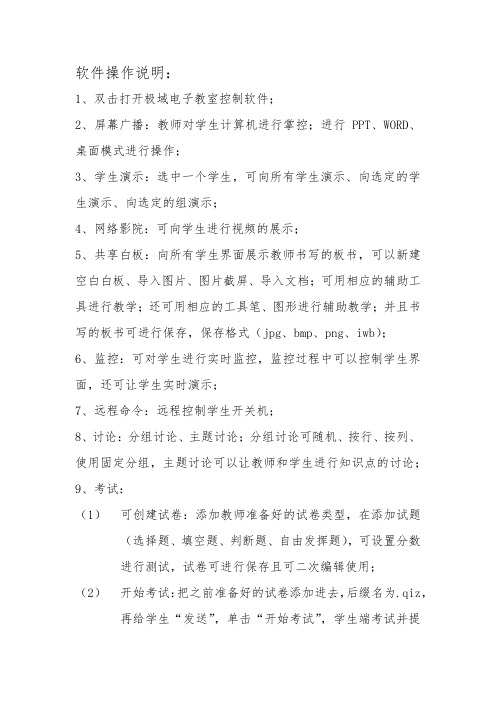
软件操作说明:1、双击打开极域电子教室控制软件;2、屏幕广播:教师对学生计算机进行掌控;进行PPT、WORD、桌面模式进行操作;3、学生演示:选中一个学生,可向所有学生演示、向选定的学生演示、向选定的组演示;4、网络影院:可向学生进行视频的展示;5、共享白板:向所有学生界面展示教师书写的板书,可以新建空白白板、导入图片、图片截屏、导入文档;可用相应的辅助工具进行教学;还可用相应的工具笔、图形进行辅助教学;并且书写的板书可进行保存,保存格式(jpg、bmp、png、iwb);6、监控:可对学生进行实时监控,监控过程中可以控制学生界面,还可让学生实时演示;7、远程命令:远程控制学生开关机;8、讨论:分组讨论、主题讨论;分组讨论可随机、按行、按列、使用固定分组,主题讨论可以让教师和学生进行知识点的讨论;9、考试:(1)可创建试卷:添加教师准备好的试卷类型,在添加试题(选择题、填空题、判断题、自由发挥题),可设置分数进行测试,试卷可进行保存且可二次编辑使用;(2)开始考试:把之前准备好的试卷添加进去,后缀名为.qiz,再给学生“发送”,单击“开始考试”,学生端考试并提交,教师可观察学生提交数量,并按“暂停”“停止”,最后还可以“评分”,在评分栏里可观察学生完成量,在统计信息里可观察学生对于每道题的正确率;10、调查:可随堂测试,由多选题和判断题组成,可实时的掌握学生对知识点的理解,调查结果可直接显示学生的掌握情况;11、抢答竞赛:先设置好思考时间、答题时间,告知学生题目,按“开始”按钮开始抢答,学生抢答后,可输入正确答案或者口述回答,教师对于学生回答进行评价;12、文件分发:教师选择准备好的试卷(office文档),发送给学生,学生收到后回答并保存在桌面;13、文件收集:学生端先“提交”之前回答了教师分发的试卷,教师端对于学生提交的试卷“全部接受”,教师可查看已提交的文件;14、黑屏安静:当学生做无关教学内容或吵闹是可单击“黑屏安静”提醒学生回归正常课堂,之后“取消黑屏安静”;15、播放PPT时延时:设置---网络---屏幕广播帧速率(15fps);。
极域电子教室使用v4.2专业版

极域电子教室使用讲座一.登录界面二.教师端界面1、简洁的工具条,能够实现基本的功能2、全功能界面,右侧列出了常用的功能,上面按钮分别是:程序限制、上网限制、学生签到、黑屏、取消黑屏、视图。
注意:在全功能界面下可以用缩略图的形式直接看到学生桌面,虽然小点儿,但要是学生玩游戏的话,可是一眼就能看清呀。
唯一遗憾的是不能自定义三.常用功能使用1、广播教学:除了全屏和窗口广播模式外,还增加了绑定窗口模式。
老师可以选择屏幕的某个部分广播给学生,以增加教学的直观性。
可以通过“选项”—“屏幕广播”对绑定的分辨率进行设置(共有800*600、1024*768、1280*1024三种模式可供选择),下图是屏幕广播时的工具条。
绿色方框标记的按钮即为“显示/隐藏绑定窗口”按钮,小窗口中的红色区域是学生机能够看到的部分。
2、网络影院:功能支持各种类型的媒体文件,例如:*.MPG,*.MPEG,*.M2V,*.MPV,*.MP3,*.MP3,*.Mp4,*.DA T。
,*.MOV,*.VOB,*.AVI,*.RM,*.RMVB,*.ASF,*.WMV。
可以说对常见的媒体文件基本通吃。
而且在播放过程中比较流畅,没有出现跳帧、停顿等现象。
其实教师也可以通过广播教学的方式播放视频,学生照样可以收看。
只不过这样教师就不能干别的事情了。
3、监控功能:最多可以16画面监控,并支持手动或自动切换、对焦等功能,在监控界面下可以通过快捷菜单打开远程控制功能。
如图:4、远程设置:可以设置显示分辨率、桌面主题、壁纸、屏保,以及远程进行客户端的安全设置5、文件分发:支持文件或文件夹的分发,可以分发的桌面、我的文档,也可以自定义指定目录。
四.特色功能1、视频直播:连接摄像头或DV,可以进行视频直播,下面是视频直播窗口2、程序限制:能够设置黑白名单,进行特定程序限制,这样就不怕学生上课只玩游戏了。
3、上网限制,和程序限制差不多了。
你要是对学生不放心,可以添加一些网站到白名单,然后启动白名单,这样就可以避免学生误入歧途了。
极域电子教室使用说明
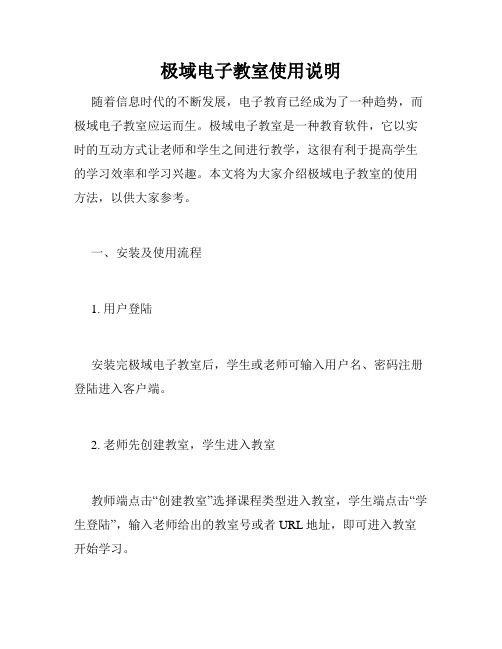
极域电子教室使用说明随着信息时代的不断发展,电子教育已经成为了一种趋势,而极域电子教室应运而生。
极域电子教室是一种教育软件,它以实时的互动方式让老师和学生之间进行教学,这很有利于提高学生的学习效率和学习兴趣。
本文将为大家介绍极域电子教室的使用方法,以供大家参考。
一、安装及使用流程1. 用户登陆安装完极域电子教室后,学生或老师可输入用户名、密码注册登陆进入客户端。
2. 老师先创建教室,学生进入教室教师端点击“创建教室”选择课程类型进入教室,学生端点击“学生登陆”,输入老师给出的教室号或者URL地址,即可进入教室开始学习。
3.老师布置作业老师可在教室中布置作业,学生进行作答,耗时提交。
老师收到作业后可对学生的作答情况进行跟踪和排查。
二、教学功能1.桌面共享桌面共享是教师展示课件或教学内容的重要方式之一。
教师只需打开自己的电脑,选择要展示的桌面内容,这样学生就可以通过互联网看到同步的教学内容,达到最佳的听课效果。
2.课件播放在课件播放模式下,学生能跟随老师一起学习,由于它的界面干净和内容简洁,学生可以很快的理解老师的教学内容,同时还可以通过考试题库来测评自己的掌握程度。
3.在线互动极域电子教室拥有高效的互动功能,老师可以通过在线互动模式来布置作业,学生也可以随时进行提问,与老师交流互动,大大提高了学生的听课效果和学习效率。
4.网络评测极域电子教室中的网络评测,可以进行各种类型的考试,比如,选择题、填空题、简答题等等。
不但可以帮助教师更好的掌握学生的掌握程度,同时还能促进学生的参与度和主动性。
三、特色功能1.远程协调功能在教学中,老师可以将远程协调功能应用于现场教学时,发现学生的提问题或者特殊情况,可以直接与学生沟通,及时解决问题,加强老师和学生之间的互动。
2.音频和视频极域电子教室的音频和视频功能,可提高课程的丰富程度,可以直接进行音频和视频语音聊天,让学生更好的理解教师的教学内容,也可以利用它来进行多人的远程协作和沟通。
极域教室2010的教师端的安装方法(Windows XP版本)
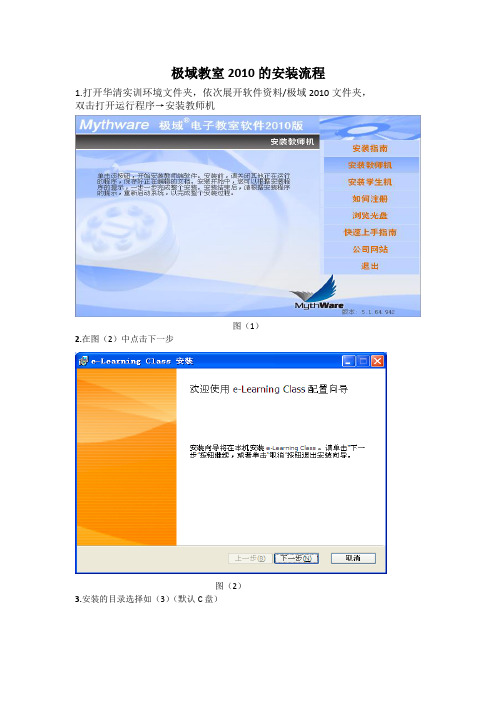
极域教室2010的安装流程
1.打Байду номын сангаас华清实训环境文件夹,依次展开软件资料/极域2010文件夹,
双击打开运行程序→安装教师机
图(1)
2.在图(2)中点击下一步
图(2)
3.安装的目录选择如(3)(默认C盘)
图(3)
4.在图(3)中点击下一步完成安装如图(4)
图(4)
5.安装完成后重启系统如图(5)
图(5)
7.在软件目录下打开CRACK目录双击极域电子教室V4.1算号器如图(7)图(8)图(9)
图(7)图(8)
图(9)
8.拷贝序列号填入图(10)
图(10)
9.极域电子教室即可使用
文档来源:华清远见教育集团
8.生成注册码
9.注册成功
注册的注意事项
1.此软件教师端必须注册,否则将是试用版
2.如果您想试用这些破解,请先把病毒防火墙关闭再进行注册,注册成功后再开启病毒防火墙
6.把极域的文件下的CRACK下teacherMain1.exe拷贝到安装盘(默认C盘)Program Files下Mythware文件e-Learning Class,把这个原teacherMain.exe删除掉,把上面的应用程序改名teacherMain.exe,双击打开出现如图(6)界面
图(6)
极域电子教室控制软件操作手册(整理).pptx

6、监控:可对学生进行实时监控,监控过程中可以控制学生界 面,还可让学生实时演示; 7、远程命令:远程控制学生开关机; 8、讨论:分组讨论、主题讨论;分组讨论可随机、按行、按列、 使用固定分组,主题讨论可以让教师和学生进行知识点的讨论; 9、考试:
1
可创建试卷:添加教师准备好的试卷类型,在添加试题
(选择题、填空题、判断题、自由发挥
1、双击打开极域电子教室控制软件; 2、屏幕广播:教师对学生计算机进行掌控;进行 PPT、WORD、 桌面模式进行操作; 3、学生演示:选中一个学生,可向所有学生演示、向选定的学 生演示、向选定的组演示;
4、网络影院:可向学生进行视频的展示; 5、共享白板:向所有学生界面展示教师书写的板书,可以新建 空白白板、导入图片、图片截屏、导入文档;可用相应的辅助工 具进行教学;还可用相应的工具笔、图形进行辅助教学;并且书 写的板书可进行保存,保存格式(jpg、bmp、png、iwb);
进行测试,试卷可进行保存且可二次编辑使用;
2
开始考试:把之前准备好的试卷添加进去,后缀名为.qiz,
再给学生“发送”,单击“开始考试”,学生端考试并提
1
学海无涯
交,教师可观察学生提交数量,并按“暂停”“停止”, 最后还可以“评分”,在评分栏里可观察学生完成量, 在 统计信息里可观察学生对于每道题的正确率; 10、调查:可随堂测试,由多选题和判断题组成,可实时的掌握 学生对知识点的理解,调查结果可直接显示学生的掌握情况; 11、抢答竞赛:先设置好思考时间、答题时间,告知学生题目, 按“开始”按钮开始抢答,学生抢答后,可输入正确答案或者口 述回答,教师对于学生回答进行评价; 12、文件分发:教师选择准备好的试卷(office 文档),发送给 学生,学生收到后回答并保存在桌面; 13、文件收集:学生端先“提交”之前回答了教师分发的试卷, 教师端对于学生提交的试卷“全部接受”,教师可查看已提交的 文件; 14、黑屏安静:当学生做无关教学内容或吵闹是可单击“黑屏安 静”提醒学生回归正常课堂,之后“取消黑屏安静”; 15、播放 PPT 时延时:设置---网络---屏幕广播帧速率(15fps);
学生机房必装软件汇总

学生机房必装软件汇总
经常有老师来问,机房里需要安装哪些软件,现把教材配套的必备软件在这里罗列一下,请大家按需所取,所有软件均来自互联网,版权归相关软件公司所有。
1.极域电子教室2010版--机房控制软件
/QIJ39NNBaUfuf
2.金山画王2006版--三年级新教材配套软件
/QIJ3DfxaxPikc
3.屏保专家
4.2简体中文版--五年级配套软件,估计下半年的新教材中会去掉
/QIJ3pB6Mg2NBm
4.Microsoft Office 2010(360网盘不允许分享,那就分享一个2010的激活工具)--三、四年级新教材开始使用OFFICE 2010,为什么不用WPS?
/QIJuAq4AvUqyr
5.Ulead GIF Animator5简体中文版--五年级教材配套软件
/QIJuJrTrpIQIH
6.Acdsee 3.1简体中文版--五年级教材配套软件
/QIJudRspKr99q
五年级中还有作曲大师,个人感觉这个软件不大好用,估计新教材中可能会删除,故未整理入内。
天寓(极域)电子教室使用说明

天寓电子教室----高宇方案背景:随着信息化教学的不断发展,传统的教学方式已不能够满足当前教学发展的要求;不管是在教学方式的改变上还是在教学质量的提高上,传统教学方式的发展空间都已经很有限,所以新兴的现代教育的技术手段就显的更为重要.广大从事教育技术研究的科研人员开始寻求一种新的技术手段来满足教育单位,教育工作者和广大受教育者的工作和学习要求:能帮组学生解决上课时因和老师的距离太远而听不清讲课的内容和看不清黑板上书写的文字的烦恼;解决老师在上课时需要花费大量的心思和精力去组织学生进行有效的讨论;解决老师在对学生进行监督和辅导时需要在教室来回走动的烦恼,降低教师的工作量;解决老师需要天天提着学生的一大堆作业本回家批改而带来的疲惫;解决老师需要花本来就已经很少的课堂时间来对学生进行考勤;解决老师在讲述一些难以用语言来表达的东西时不能直观的表述,而不得不用那些古老而有笨拙的图片或实物来代替;解决"学校需要花大量的经费去购买幻灯机,电视机以及放映机等多媒体设备以满足教师演示文字,图片,影像资料的教学需求;需要花大量的经费来投资建设语音房,计算机房等硬件设施"等给学校带来的经济上的压力;能解决教育过程中存在的等其它一系列迫切需要解决的难题. 随着社会生产力的不断发展,人们的生活水平也不断提高,人们在解决了各种不同的工作,生活和学习的问题时开始追求质量上的提高.天寓电子教室V6.0的诞生可以说是现代教育技术领域的一次飞跃,他能够满足不同层次的不同需要,它在完美解决教学过程中遇到的各种难题的同时在技术精度上又上升到了一个很高的台阶,用户可以尽情的享受它接近完美的效果.解决方案优势:教师通过电子教室的语音教学功能讲课,不论学生离教师的距离有多远,都能听的很清楚.电子教室的屏幕广播,电子教鞭功能,能使学生在自己的电脑屏幕上清晰的看到老师在黑板上书写的内容,而且广播效率高,无声音延迟现象,操作简单,稳定定性和兼容性高.教师通过电子教室的语音对讲,远程消息,电子举手等功能,可以有组织,有顺序的进行语音讨论.而且对讲的声音清晰,无延迟.教师通过电子教室的文件传输等功能将笔记传给任意学生,这样学生就不会出现记漏笔记的情况.教师通过电子点名功能可以在很短的时间内对学生进行考勤,考勤结果真实有效.文件提交和查看作业的功能可以大大减轻原来老师收和批改作业的工作量.教师可通过视频直播功能播放一些视频文件来形象,直观的说明一些难以用语言来表述的问题,从而使教学能够更方便的开展.教师通过电子教室的屏幕监看功能监督学生的学习情况通过屏幕广播,遥控辅导功能对任一学生进行手把手的教学,这样既可以达到提高教学质量的效果同时还减轻了老师的工作量.教师通过电子教室的屏幕广播,网络影院等教学功能,可实现演示和语音教学等,仅需简单的计算机机房即可,可降低学校总体硬件成本.语音讨论和分组教学功能使课堂上老师和学生之间的互动性更加加强.能适应无盘网络,支持Pxe/Rpl无盘网络,在无盘网络上使用十分正常和流畅,不受机器的影响;在上课时可以通过对学生机机的设置来避免系统的破坏,从而减轻管理员的工作.天寓电子教室V6.0它既无硬件版教学网投资大,安装维护困难,图像传输有重影和水波纹以及线路传输距离限制之弊病;同时又克服了其他软件版教学网广播效率低,语音延迟大,操作复杂,稳定性兼容性差等方面的不足.它经过严格的软,硬件测试过程,全面支持Windows系列操作系统,包括Windows 9X,Windows Me,Windows NT 4.0,Windows 2000 ,Windows 2003 Server,Windows XP,支持跨网段校园网教学,对各种网卡,声卡及显卡都能体现良好的性能,不会出现任何不稳定迹象,是一套集易用性好,兼容性强,稳定性高于一身的教学系统.方案推荐配置:教师机:最低配置:CPU Pentium 166 以上,内存32M 以上,显卡1M 显存以上,声卡全双工.推荐配置:CPU Celeron 400 以上,内存64M,显卡2M 显存,声卡全双工并带输出回录功能(能录制自身播放的W A V 文件).学生机:最低配置:CPU Pentium 133 以上,内存16M 以上,显卡1M 显存以上,声卡全双工.推荐配置:CPU MMX166,内存32M,显卡2M 显存,声卡全双工.网络:10/100兆共享或交换网络均可.注:在Windows NT 4.0 环境下进行VCD广播时,所需显卡指标相对较高;对于网络影院的DVD广播,显卡要支持硬件覆盖层,显存至少要在8兆以上,显卡的显存越高,接收效果就越好;对于三维设计软件的广播,机器的配置越高,其广播效果越好.★视频点播功能对机器配置的要求:教师机配置要求:Intel PIII/Celeron 533 以上.(建议PIII 850 以上配置);学生机配置要求:Intel PIII/Celeron 400 以上.操作系统:支持所有Windows 系列操作系统.学生机与教师机的操作系统可以不相同.产品特点:快捷安装简单方便,安装程序能自动检测升级包的安装情况并自动安装.PL无盘网络环境中智能检测,自动安装所需的模块,再也不需要在无盘网络环境中手工调配,安装Winsock 2.0.大大节省部署无盘工作站所需的维护成本.当主界面隐藏时,会在屏幕顶部的右边提供可自动隐藏的快捷工具条,只要鼠标移至屏幕顶部,快捷工具条就会立即显现,您可方便终止或切换功能.班级模型区的右键菜单可以实现特定操作环境下的功能.热键操作可以快速有效的执行主体功能.灵活班级模型可根据教室不同情况随意拖动更改,并自动保存,可建立多个班级模型.学生可以利用智能滚动的窗口模式接收广播,并配有智能滚动,自由滚动以及缩放显示等三种显示模式,此模式可以使学生轻松地跟着教师进行同步操作,边看边练习,使学习由被动转为主动.巧妙的将学生演示与监控转播结合在一起,使教师与学生的交互更加自然,灵活,遥控时教师可以与被遥控学生协同工作.屏幕录制与电子教鞭结合使用可以实现电子备课.文件分发功能强大且界面相当易用,可以定义分发宏目录.电子点名使老师对学生进行智能化考勤成为了可能.在一个局域网环境内设置多个频道,支持多个教师同时进行教学,学生在教师的控制下可以接收任意频道的教学内容.分组教学和语音讨论使教师和学生课堂上的秩序性,组织性,互动性更强.高效屏幕广播效率极高,尤其在网络条件较差时亦能体现出良好的性能;可以根据网络条件调节网络补偿强度,根据广播内容调节广播及录制效率,使广播达到最佳效果.可以通过关闭视频加速"广播带视频文件的多媒体课件.语音广播,VCD广播可以达到学生机与教师机同步,无任何延迟.视频直播功能将实时视频信号通过网络同步传输给所有学生机,效果超乎想象.软件安装:在压缩包中有两个文件夹“天寓电子教室”和“G6FTPServer-v3.70”,这里只介绍“天寓电子教室”的安装,请首先解压缩“天寓电子教室”这个文件夹到本地磁盘。
极域电子教室软件介绍

极域电子教室软件介绍产品简介本软件是一种多媒体教学网络平台。
它代表着一种全新的教学方式,利用一套软件,在现有的电脑网络设备上,实现教师机对学生机的广播、监控、屏幕录制、屏幕回放、语音教学等操作来统一地进行管理与监控,辅助学生完成电脑软件的学习、使用。
此系统融合了数字化、网络化的先进思想,突破传统教室对时空的限制,既实现传统课堂教学中老师与学生、学生与学生间的交流,又符合电脑教学轻松、互动的自身特点,从而是一次教学方式飞跃。
新版不仅增加了一批新功能,而且对现有的大部分功能进行了增强和优化。
增加了对Windows Vista 的支持,软件翻译成了15 个国家和地区的语言,全面支持Unicode 编码。
网络传输性能和可靠性得到进一步增强。
新增功能/特性增强新增功能1. 屏幕广播除了原来的全屏和窗口广播模式外,增加了绑定窗口模式。
老师可以选择屏幕的某个部分广播给学生,以增加教学的直观性。
2. 文件收集文件收集功能,可以收集学生指定目录下的文件。
文件类型支持文件后缀名过滤,收集目录支持预定义目录。
3. 监控转播监控时抓取快照。
老师可以在监控学生的时候,对学生画面拍快照,保存学生画面的截图。
4. 班级模型管理新增加班级模型管理按钮,并设计了单独的管理界面,实现对班级模型的统一管理。
5. 屏幕录制屏幕录制经过全面技术革新,可以直接录制成ASF 文件,也可以用Windows 自带的Media Player 直接播放。
屏幕录制的音视频不再分两个文件存放,保证了录制的文件的音视频同步性。
屏幕录制可以选择质量方案,以便客户在录制的文件尺寸和质量上,根据需要取舍。
屏幕录制提示小红点闪烁,录制过程更加直观。
提供屏幕录制转换器,以便早期的客户把老版本的文件转换为ASF 文件。
6. 远程设置远程设置新增桌面主题设置,桌面背景设置,屏幕保护方案设置。
远程设置可以设置学生的频道号和音量。
远程设置可以设置学生的卸载密码,是否启用进程保护,断线锁屏,热键退出。
- 1、下载文档前请自行甄别文档内容的完整性,平台不提供额外的编辑、内容补充、找答案等附加服务。
- 2、"仅部分预览"的文档,不可在线预览部分如存在完整性等问题,可反馈申请退款(可完整预览的文档不适用该条件!)。
- 3、如文档侵犯您的权益,请联系客服反馈,我们会尽快为您处理(人工客服工作时间:9:00-18:30)。
极域电子教室软件2010专业版(含255用户破解补丁)
运行环境:
WinXP/Win2003/Win7/Win8
授权方式:破解软件
软件大小:219M
下载量:5025
更新日期:2012-06-11
来源地址:
联系作者:
极域电子教室Windows 版软件经过长期发展,根据不同客户使用需求,划分为四个版本,分别是标准版、专业版、豪华版、无线版。
标准版用于满足日常办公软件和简单桌面软件的教学活动。
功能设计包含了屏幕广播,网络影院,
学生演示等功能,简单实用,性价比高,比较适合广大中小学普及基础教育。
专业版在标准版的基础上,对教学评估,课堂秩序维护和机房日常管理进行了加强。
功能设计增加了考试,阅卷评分,上网和程序限制,断线锁屏等功能,提高了教学效率,功能强大,比较适合中等和高等教育。
豪华版是电子教室的高级版本,除了具有标准版和专业版的所有的功能外,还增加了无线教学功能和投影广播功能,非常适合高级用户在各种环境下进行各种教学活动。
主要功能:
广播教学
1. 支持 D3D软件的广播,如3Dmax等。
2. 支持 OpenGL软件的广播,如ProE,游戏等。
3. 支持全屏幕视频的广播。
4. 支持UAC窗口的广播。
5. 支持学生登录Windows桌面前接收屏幕广播。
6. 支持绑定窗口方式,指定广播教师机屏幕的哪个区域。
7. 支持智能滚动的广播方式。
广播的区域跟随教师的鼠标轨迹。
8. 支持广播图片质量高低的即时调节。
网络影院
1. 支持众多的视频格式。
2. 学生端画面同步性好。
3. 可记忆上一次播放的位置,下次直接继续播放。
完整的考试流程
1. 试卷编辑简单易用,支持图片。
2. 考试过程一目了然,整个过程易于监控。
3. 客观题自动评分,统计信息丰富多彩。
4. 随堂小考(含抢答和统计)使用快捷方便。
文件互传
1. 老师可以分发文件和目录到学生机器。
2. 学生可以主动提交文件和目录到老师机器。
3. 老师可以收集学生机器上的指定文件。
课堂纪律维护
1. 上网限制功能。
2. 程序限制功能。
3. U 盘限制功能。
4. 断网锁屏功能。
5. 学生进程防杀功能。
操作系统要求:
1. Windows XP/SP1/SP2/SP3。
2. Windows Server 2003/SP1/SP2。
3. Windows Vista/SP1/SP2。
4. Windows Server 2008/SP1/SP2。
5. Windows 7 32位
机器要求:
教师机
部件最低配置推荐配置
CPU CPU P4 2.8G CPU Core 2 E6300 内存 1G 内存2G 内存
显卡 128M 集成或独立显示卡 256M 独立显示卡硬盘 50M 剩余磁盘空间 100M 剩余磁盘空间声卡(可选)全双工声卡全双工声卡
学生机
部件最低配置推荐配置
CPU CPU Celeron 1G CPU Core 2 E4300 内存 512M 内存 1G 内存
显卡 128M 集成或独立显示卡 256M 独立显示卡硬盘 50M 剩余磁盘空间100M 剩余磁盘空间声卡全双工声卡全双工声卡。
